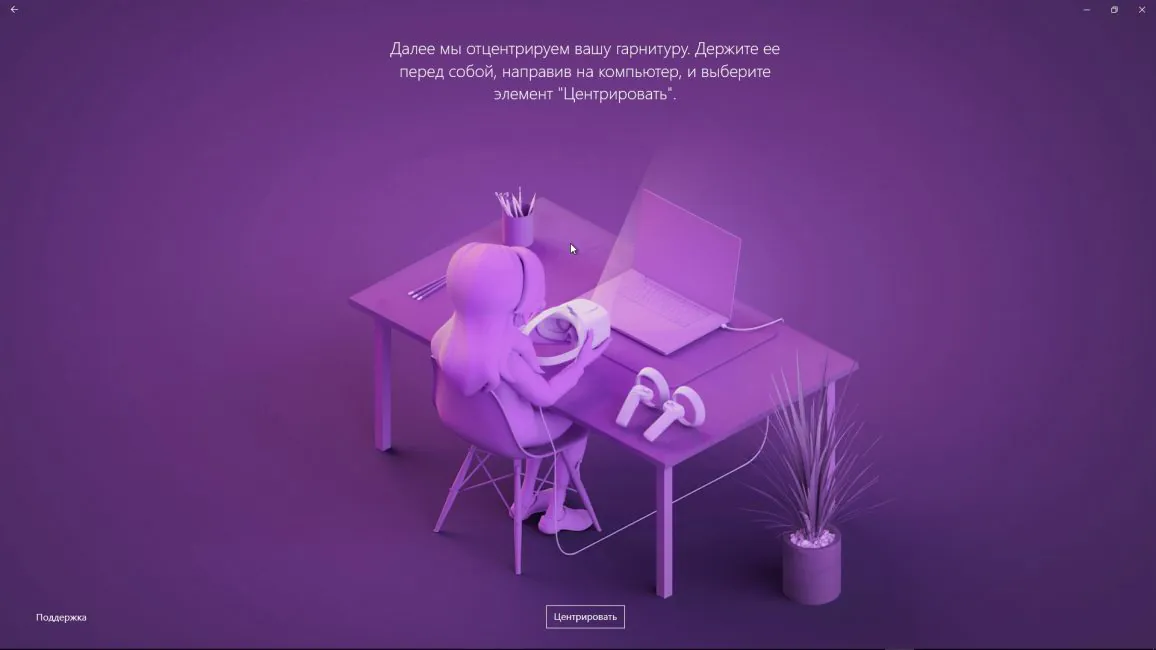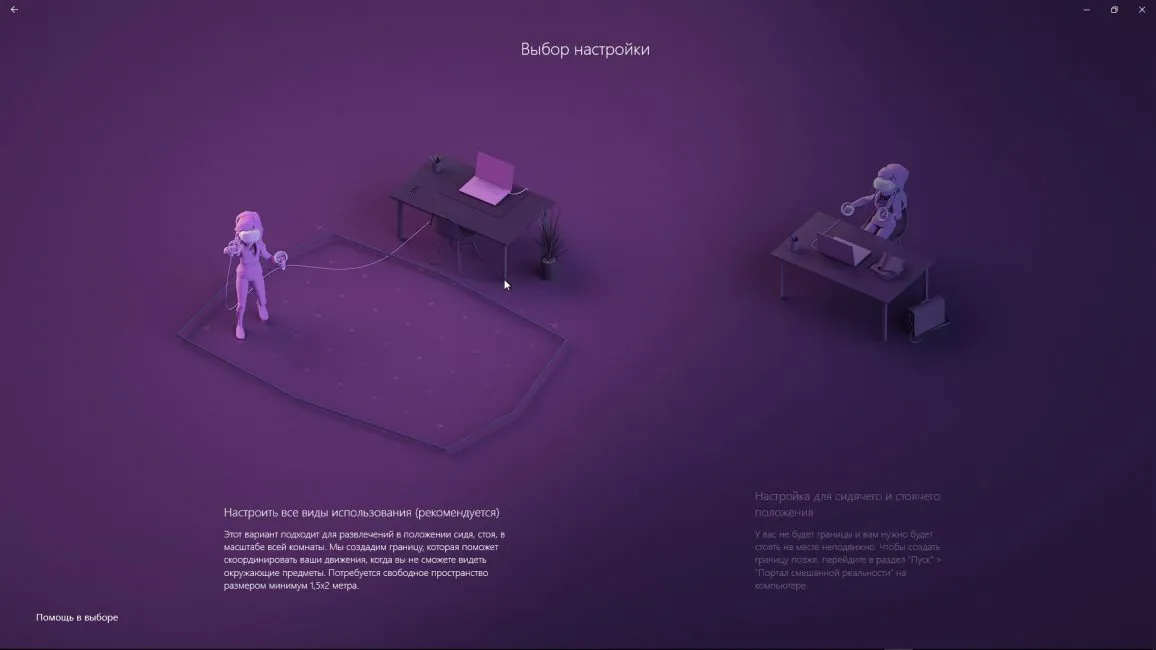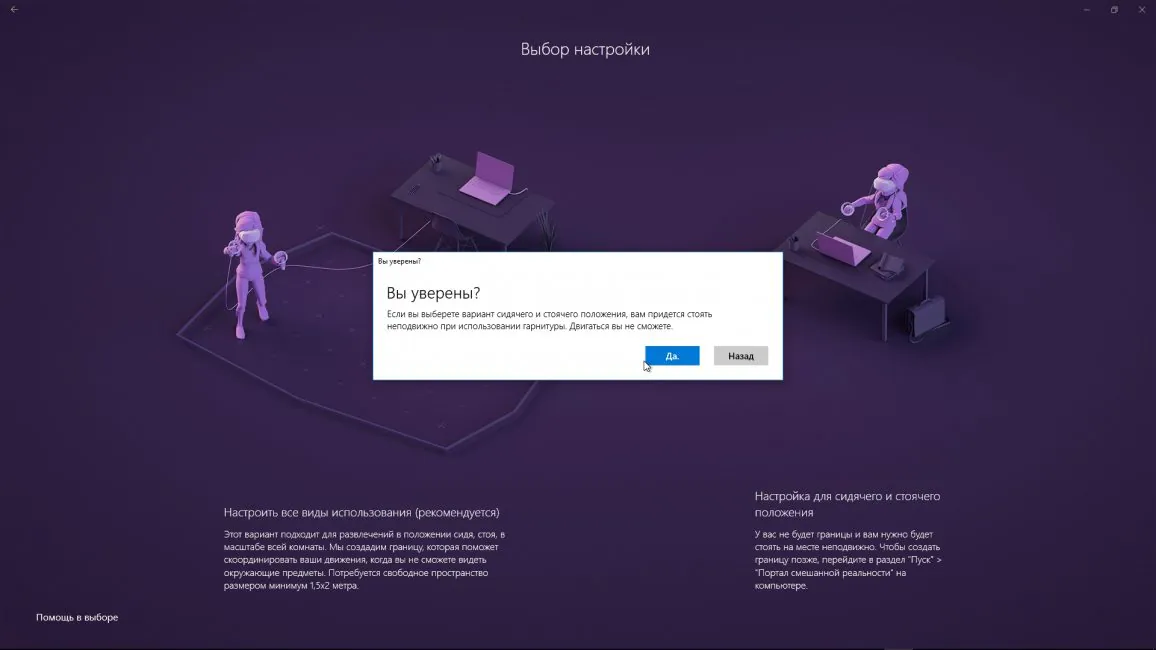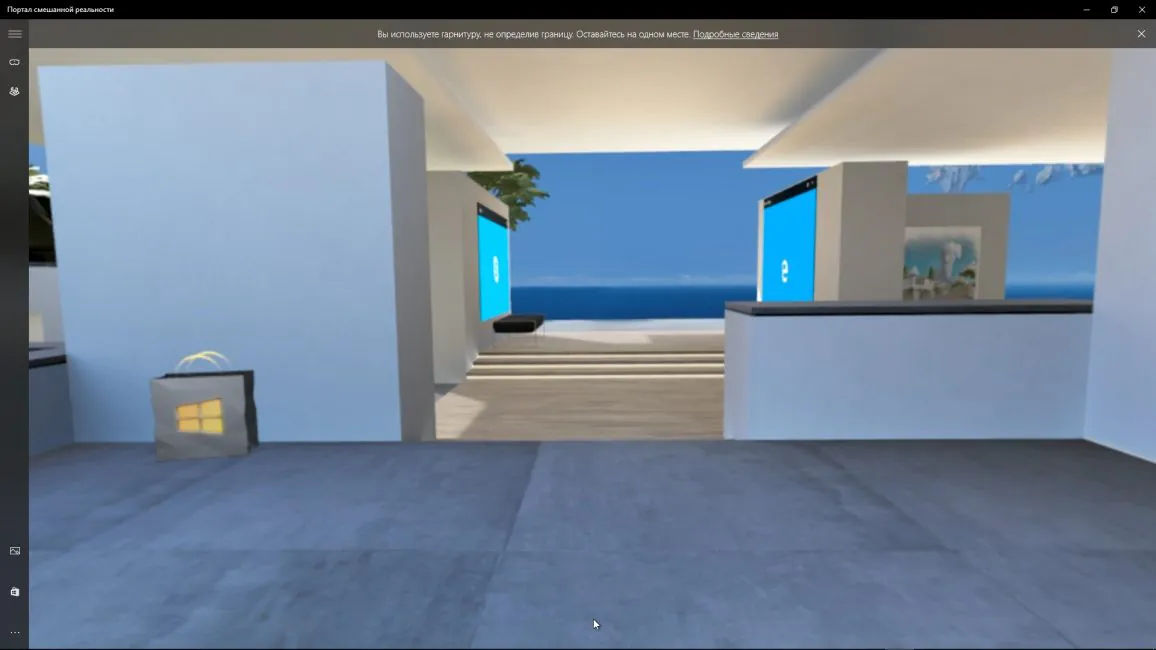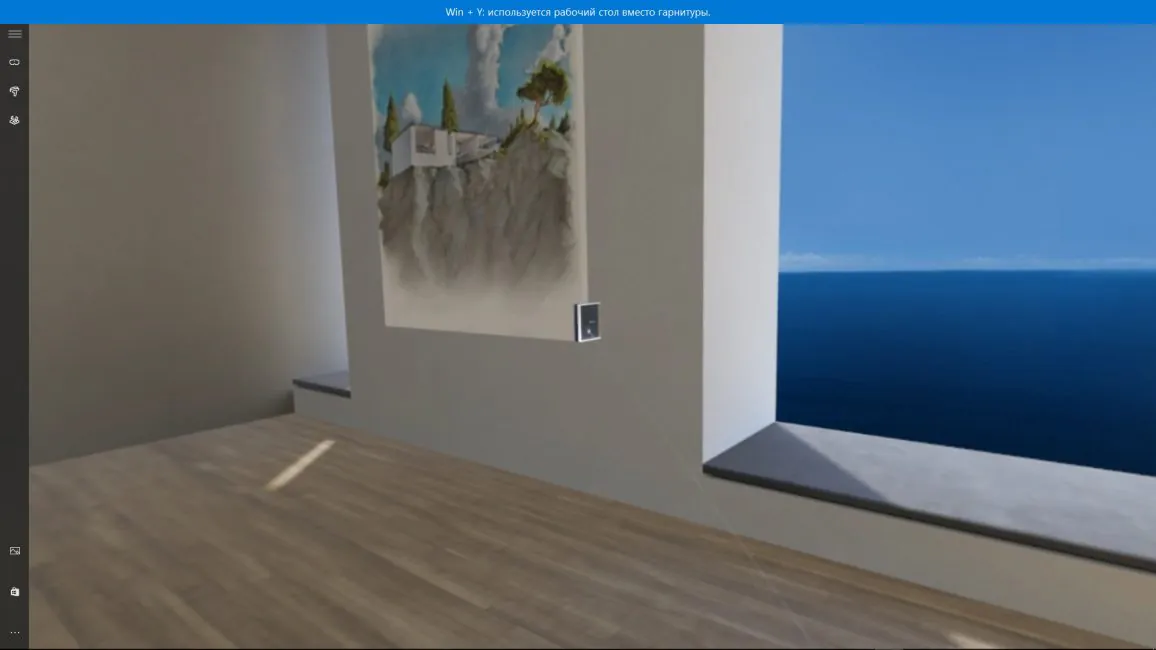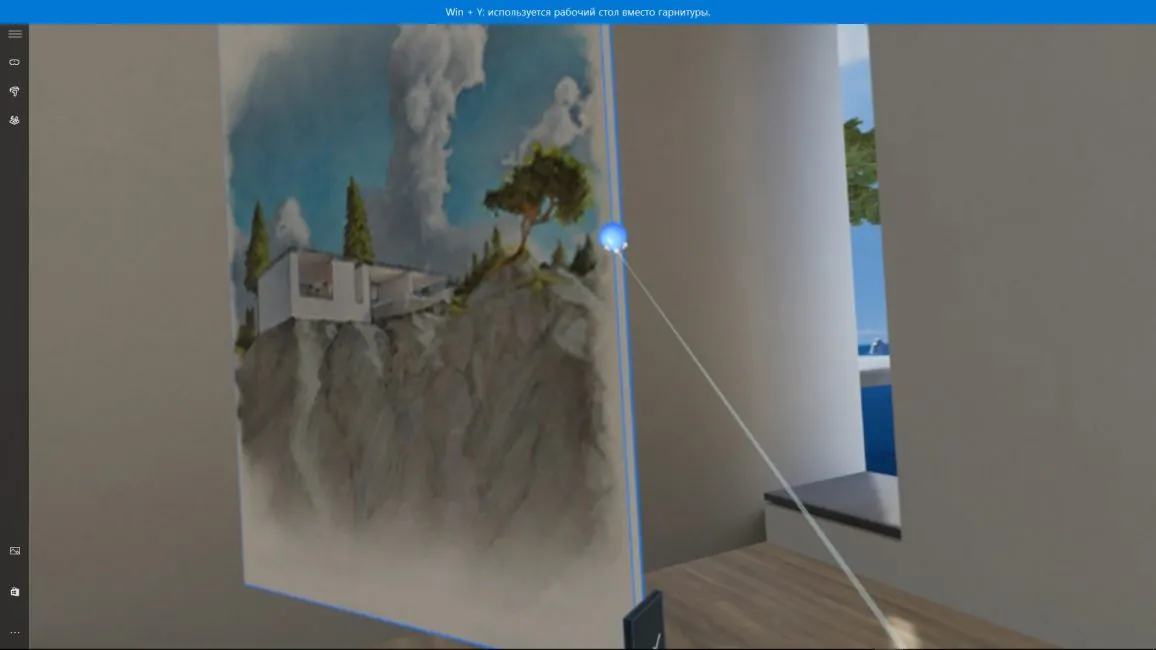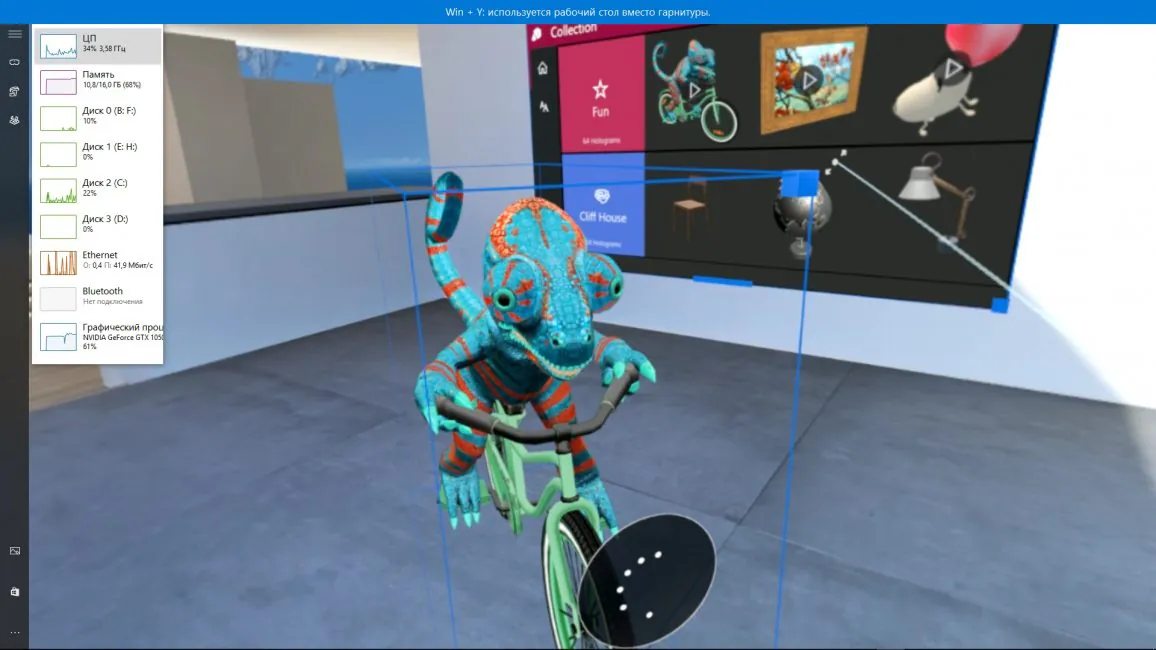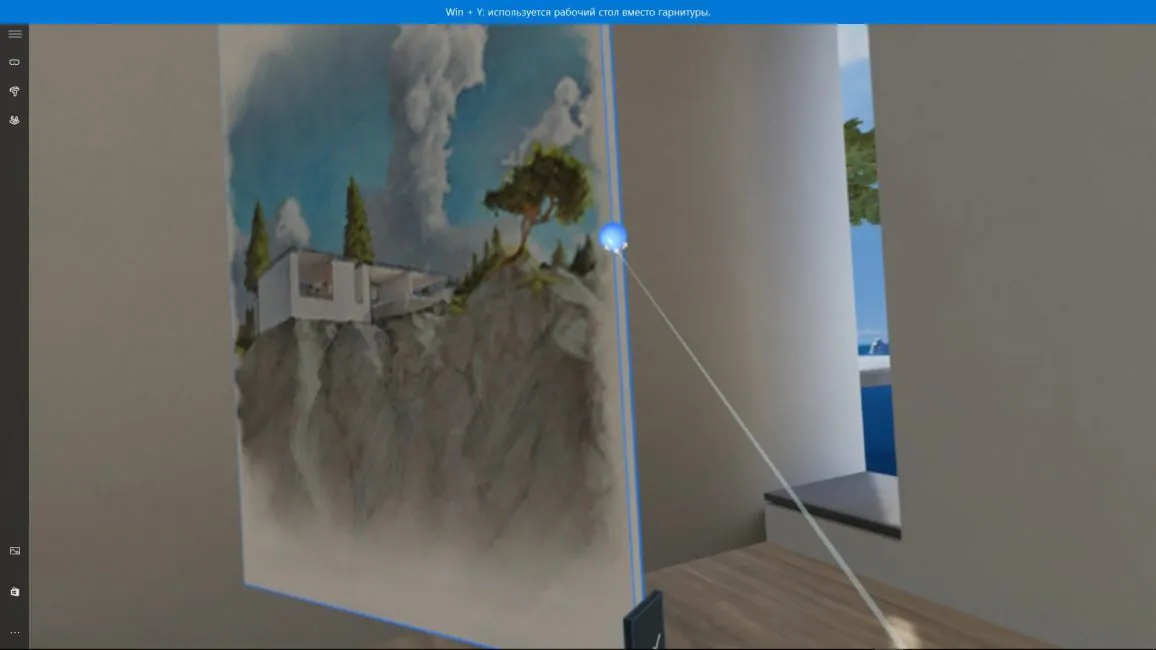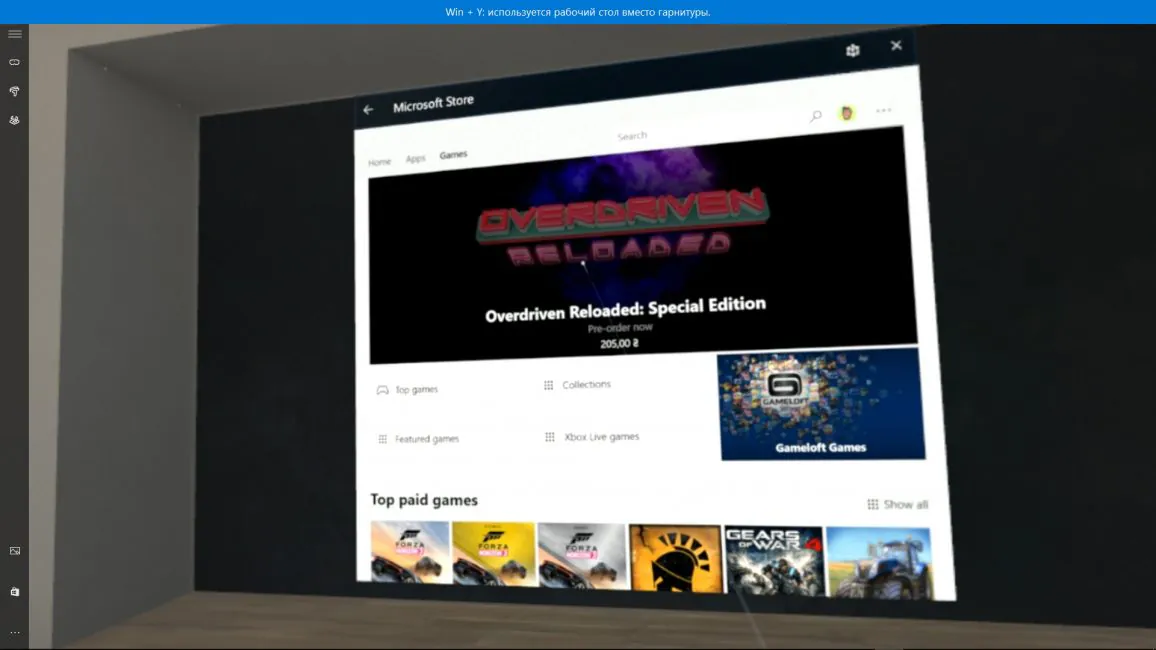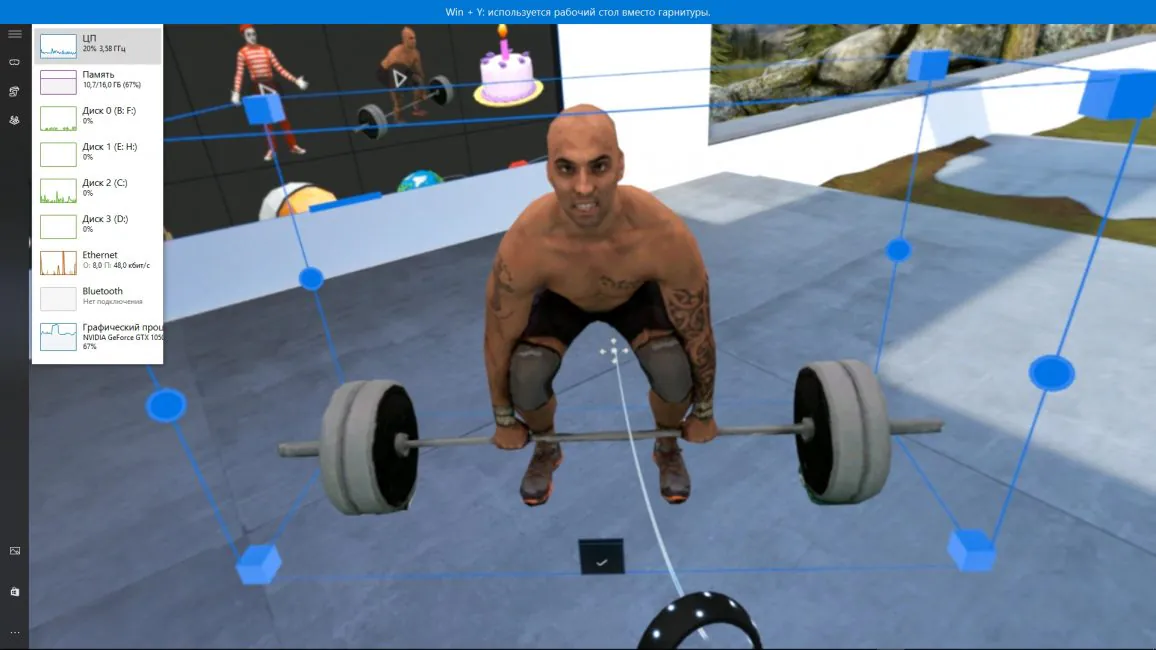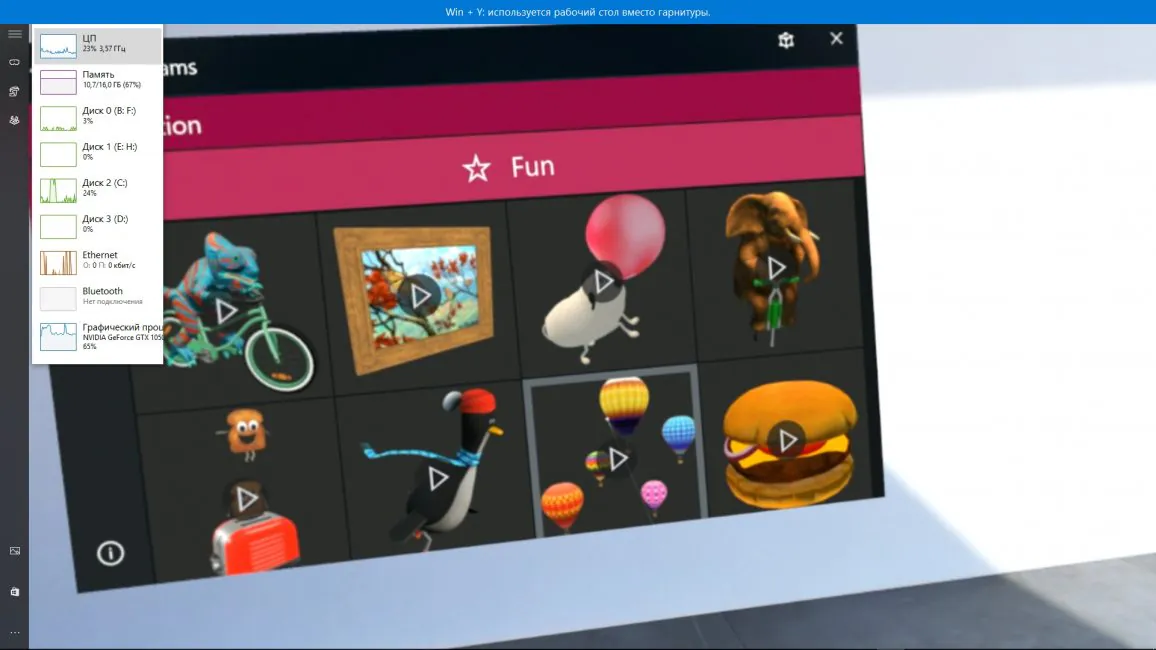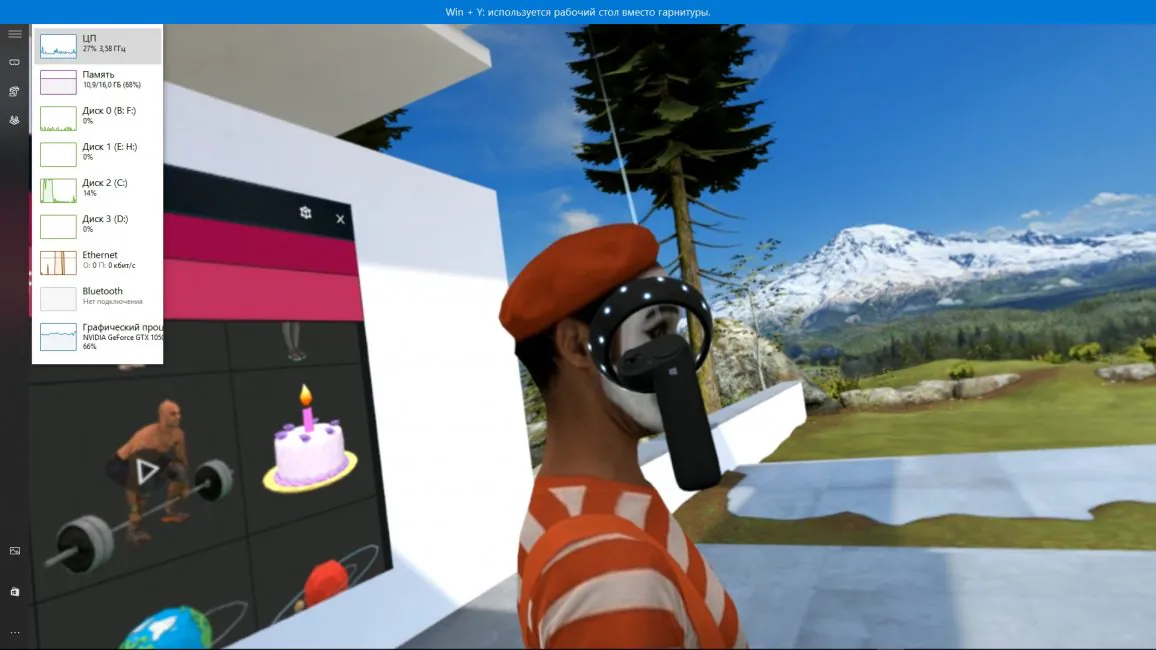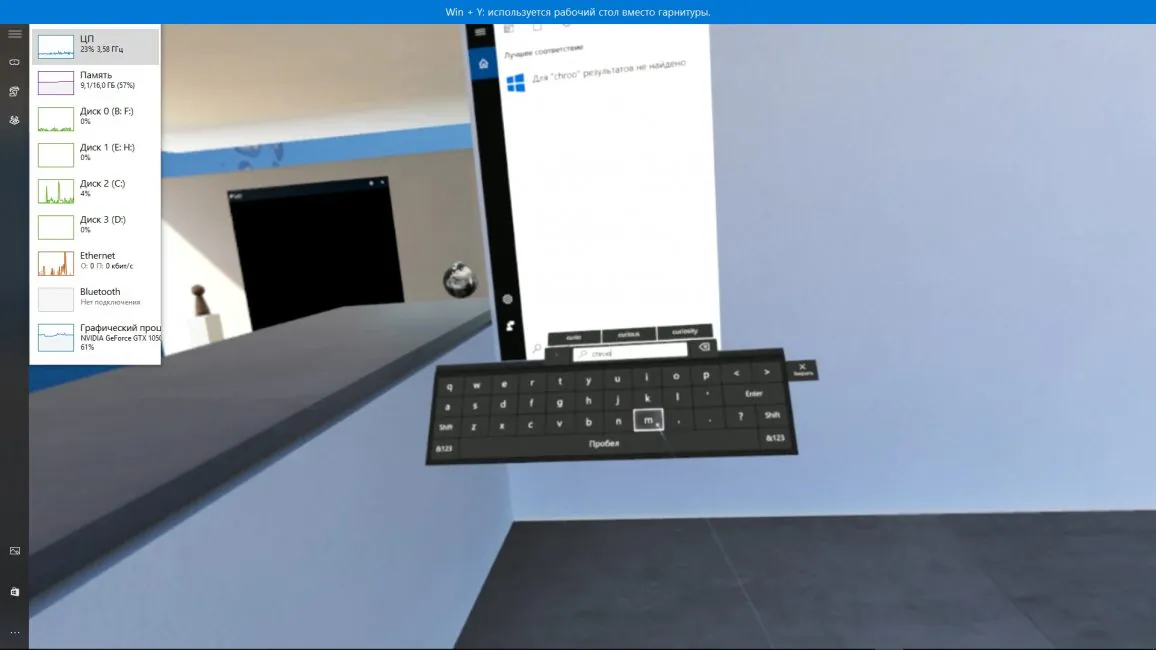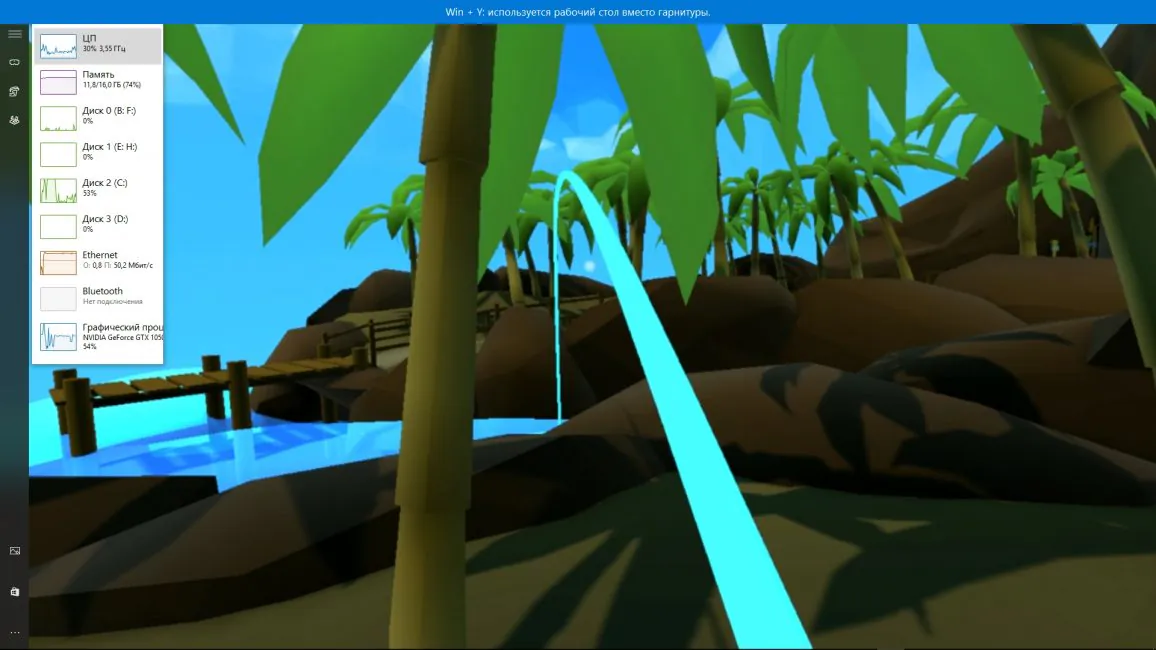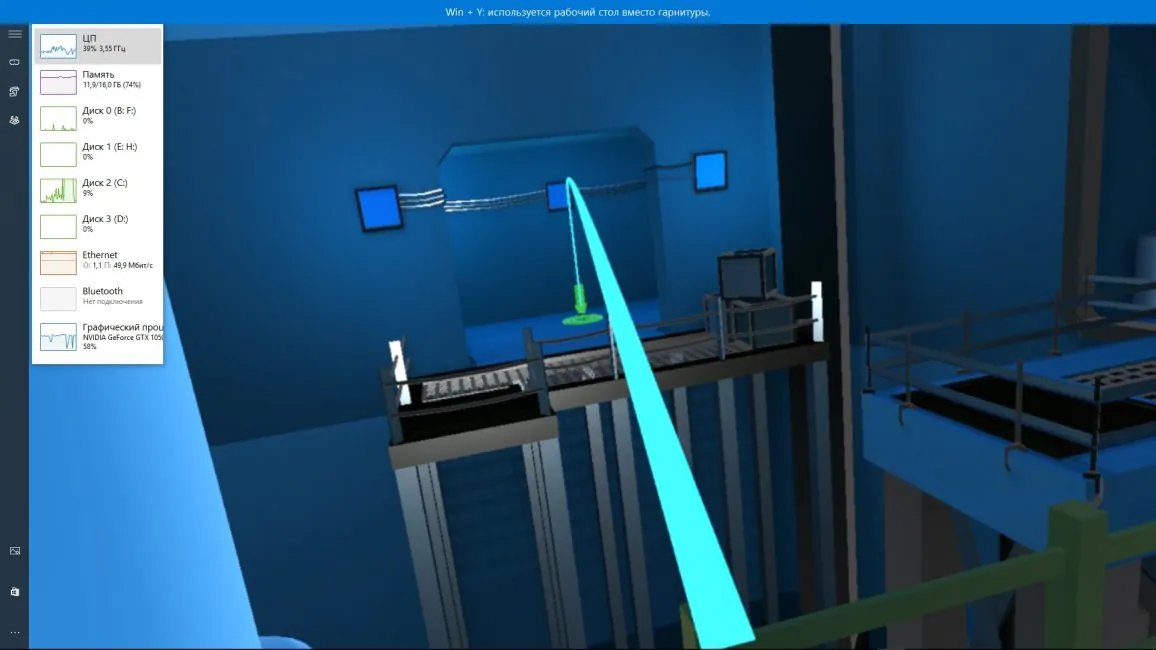© ROOT-NATION.com - Використання контенту дозволено за умови розміщення зворотного посилання
На презентації цього продукта я шалено радів, що віртуальна і доповнена (надалі) реальність нарешті стає доступною середньому класу. З огляду на ціну, гнучкість і начинку, Lenovo Explorer став для мене VR-продуктом номер один кінця 2017 року. А коли мені запропонували одним з перших випробувати його в дії і написати огляд, як я міг відмовити?
[socialmart-widget id=”IWiijFTY” search=”Lenovo Explorer”]

Комплектація і поставка
Поставляється Lenovo Explorer у важкій коробці. Усередині – сам шолом, а також два контролера і досить стильний конвертик з інструкціями. Інструкції нам для цієї справи, до речі, знадобляться, тому не списуйте їх в розділ “макулатура” завчасно.
Зовнішній вигляд і матеріали корпусу
Lenovo Explorer являє собою шолом віртуальної реальності. Це те, що ми знаємо з самого початку. Зовні він нагадує масивні окуляри з якоїсь кіберпанк-антиутопії років десь 80-х. Але відчувається він легшим (380 грам) і зручнішим, ніж інші шоломи. Власне, на цьому зроблений один з головних акцентів пристрою.
Explorer зібраний з матового чорного пластику майже скрізь, за винятком глянсової смужки на лицьовій частині. Спереду це просто-таки великоок, з двома камерами, що дивляться а-ля хамелеон, в різні боки. Вони не опуклі, але помітні. З боків – написи Windows Mixed Reality.
Слева из Lenovo Explorer виходять кабелі. Зверху є кріплення для обідка на маківку. Обідок зручний, і регулюється одним-єдиним поворотним гвинтом. Зовнішність у шолома стильна, а “внутрішній світ” зручний.
У місцях контакту обличчя з пластиком є або якісний м’який поролон темного кольору, або м’яка пориста тканина. За рахунок цього голова не пітніє навіть при тривалому використанні шолома. Приємно, до речі, що Lenovo Explorer можна використовувати навіть якщо ви маєте проблеми із зором і носите окуляри.
Читайте також: Огляд Xiaomi Redmi 5 Plus (Redmi Note 5) – кращий бюджетник 2018 року?
Контролери
Контролери Lenovo Explorer – це, по суті, типовий контролери для VR. Вони легкі, складаються з чотирьох кнопок, стіка і округлого джойстика. Виготовлені з матового пластика в тон шолому, оснащені тактичними ремінцями на зап’ястя, а живляться від батарейок АА.
Хотілося б, звичайно, акумулятори, та ще й вбудовані, та ще й з зарядкою через microUSB. Але є і переваги у такого уніфікованого рішення – батарейки можна швидко змінити і продовжити роботу – а це плюс сам по собі. Також можна купити будь-які акумулятори розміру АА для використання з контролерами. Тому їдемо далі.
Технічні характеристики Lenovo Explorer
Вони вражають. Як для своєї ціни, зрозуміло. Маємо два РК-дисплея діагоналлю 2,89″з роздільною здатністю 1440х1440 пікселів (що в сукупності дає 2880х1440, зрозуміло) і частотою оновлення 90 Гц, а також лінзи з FOV 110 градусів. Фокусна відстань налаштовується програмно, від 59 до 67 мм. Шолом визначає місце розташування за допомогою двох камер Inside-out, з невинним обличчям реквізованих з Kinect, а також датчика наближення, гіроскопа, акселерометра і магнітометри.
Підключається шолом до ПК або ноутбука з Windows 10 по суміщеному кабелю USB 3.0 / HDMI, а також є роз’єм 3,5 мм для виведення звуку в навушники. Заявлена довжина кабелю – 4 метри, що підтвердила моя будівельна рулетка.
Контролери бездротові, і вимагають Bluetooth версії не нижче 4.0. Підключити їх виявилося не так просто, як я думав – в першу чергу через кнопки спарювання, яка прихована під кришкою. Її потрібно затиснути, щоб з’єднати контролер через панель управління Bluetooth на ПК. Втім, керувати в віртуальності можна і контролером Xbox, і голосовим управлінням Cortana, і навіть клаво-мишею (чисто теоретично).

Також на етапі підключення мене чекав легкий удар нижче пояса (мої сталеві кулі витримували і не таке). Незважаючи на те, що Lenovo Explorer можна використовувати, навіть якщо ви носите окуляри, він дуже перебірливий у плані навушників. Наприклад, моя провідна гарнітура Sennheiser заважає надіти шолому на голову повністю. А якщо ви будете використовувати бездротові гарнітури, на кшталт Awei A885BL, то не забудьте – найчастіше до ПК можна комфортно підключити лише ДВА пристрої одночасно!
І зазвичай ці два пристрої – контролери для VR. Якщо підключити третій будуть перебої в роботі, які і керувати не дадуть, і звук не дозволять слухати нормально. Це напевно проблема Windows, можливо – проблема мого Bluetooth-адаптера, і напевно – НЕ проблема Lenovo Explorer. Крім того, міні-джек на шоломі натякає. Просто будьте уважні з тим, що плануєте використовувати. Моя рекомендація – звичайні дротяні вкладиші, в ім’я більшого ескапізму – вакуумні.
Режими роботи в VR
У Lenovo Explorer є два режими роботи. Шолом можна використовувати в ролі ігрового пристрою а-ля Oculus або Vive, для цього є повна підтримка SteamVR. Однак, оскільки шолом включений в програму Mixed Reality від Windows, з його допомогою можна ще й працювати!
Хоча, як працювати … Маємо своєрідний хаб під назвою Cliff House, звідки можна управляти комп’ютером. Фокус будиночка в тому, що наш робочий простір розподіляється не на екрані монітора, а по стінах і взагалі простору приміщень. Тобто, вішаємо спереду серіальчік або YouTube-відео, зліва – стрічка Twitter, праворуч – Google Docs. Крім цього маємо віртуальний кінотеатр, віртуальні екскурсії, і купу сторонніх додатків для творчості по VR, включаючи баловство з 3D-моделями.
Цей режим хороший тим, що не вимагає від ПК високої потужності, вистачить і вбудованої відеокарти. Тобто, підійде навіть ноутбук. Втім, навіть для базових завдань від вашого процесора знадобиться наявність інструкцій AVX, тому старенькі шестиядерники “не витягнуть”, навіть якщо за потужністю підходять.
Далі, всі програми доступні через магазин Windows. Там є і гри, з яких безкоштовних всього декілька, і додатки (ті самі пріснопам’ятні екскурсії), віртуальні кінотеатри і все інше.
Робота з SteamVR
Щоб у Lenovo Explorer була можливість працювати зі SteamVR, потрібно виконати неочевидну кількість кроків. По-перше, зайти в Steam і встановити додаток SteamVR. Далі – встановити додаток Windows Mixed Reality for SteamVR. Після запуску вже ЦЬОГО додатку ви зможете користуватися всіма благами “Паромийкі Дядечка Гейба”. Втім, інструкції з цього процесу мені довелось шукати в Інтернеті, комплектні папірці відповіді не дали.
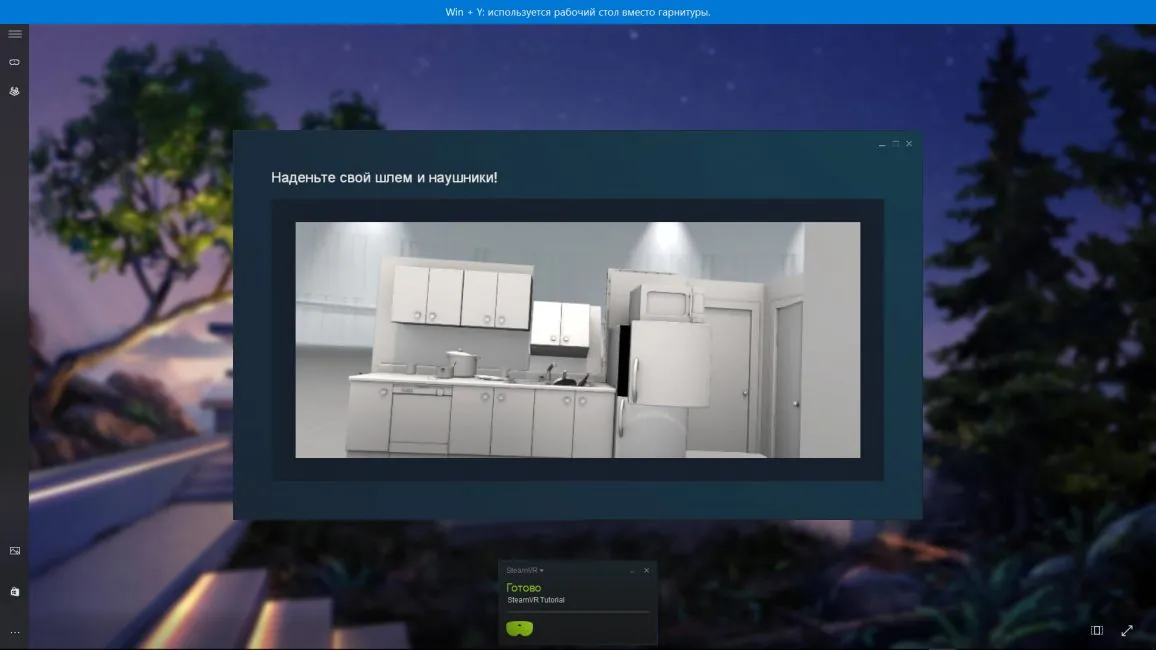
При роботі зі SteamVR робочий ноутбук вже навряд чи витягне своєї вбудованою графікою. Та й, правду кажучи, робота в WMR його нагрузить. Перевіряючи через диспетчер задач, я помітив серйозні навантаження на мою GIGABYTE GTX 1050 2GB, часом завантажують карту на 100%. Показник мене лякає, оскільки я навіть в ігри не грав, просто балувався з тривимірними моделями з доповненої реальності.
Досвід використання
Почнемо з якості зображення. Вона … майже стандартна, як для віртуальної реальності. Перед нами 110 градусів огляду, що проти 190 у звичайних людей виглядає скромно, зате дозволяє бачити достатньо, щоб ввести в оману свідомість. Зернистість є, але швидко забувається, якщо якість картинки досить гарна.
В деяких бюджетних іграх його не вистачає, зате Cliff House в цьому плані майже досконалість. Також мене здивувала якість анімації, зокрема – в SteamVR. Вступне відео здалося шалено смиканим і різким, я бачив залишковий слід від різких рухів, немов моделі телепортувалися, а не транспортувалися.
У мене два варіанти, чому так відбувається – або VR-шоломи просто не призначені для відображення таких різких рухів, або відео анімації Steam зроблено для 60 Гц, а не 90. Представники Lenovo вказали на те, що не всі матеріали для VR можуть підтримувати 90 Гц, але це навряд чи, тому що всі шоломи для Steam VR, починаючи з Oculus Rift і закінчуючи HTC Vive, мають 90 Гц. І мені важко повірити, що вступний ролик не враховує цю особливість.
Далі, в шоломі пітно. Він легкий, він зручний, не відчувається на голові, фіксується чудово – не ставлю під сумнів нічого з цього. Але в процесі роботи Lenovo Explorer гріється сам собою, тому довго всидіти з ним на голові буде складно. Також я помітив, що після тривалої роботи спітніли і мої руки, хоча контролери особливо не гріються. Тому припускаю, що тепло – просто справа звички, і організм звикне.
До самим контроллерів теж є пара ласкавих. Пара – в прямому сенсі слова – я б хотів поміняти всього дві речі. Перша стосується тачпада, його я на подив часто торкався випадково, що часом призводило до збитої навігації по меню. Друга – занадто довгий хід курка. Це проблема, оскільки після натискання до упору напрямок натискання збивається, але ж точність і без того не дуже хороша. Довжину ходу можна урізати в два рази і проблем не виникне, оскільки випадково на курок натиснути вкрай складно.
І останнє – управління клавомишкою. В Cliff House ви можете переміщуватись на RMB і управляти вікнами на LMB, але це все. Ви навіть повернути не зможете, крім як головою. І для стоячого режиму це ще туди-сюди, але для сидячого…
Читайте також: 5 цікавих фактів про нові процесори AMD Ryzen 2200G/2400G
Підсумки по Lenovo Explorer
Ця річ вселяє в мене надію, що я за своє життя ще застану світ, де віртуальна реальність такою ж буденністю, як телевізор або смартфон. Lenovo Explorer серйозно розширює аудиторію VR-користувачів за рахунок мінімальних системних вимог. Більш того – в силу своєї низької вартості і роботи зі SteamVR шолом зменшує фінансовий поріг входження в тему рази в два, а то і більше! Сам Explorer не без косяків, але я серед них критичних не знайшов. Питання особисто для мене стоїть в тому, як скоро і як саме поєднана реальність буде імплементована в даний шолом. Все-таки після Microsoft HoloLens мене ніякою віртуальністю вже не здивуєш.
💲Ціни в найближчих магазинах💲
🇺🇦 Україна 🇺🇦
- Розетка
- Цитрус
- Moyo
- Comfy
- Фокстрот